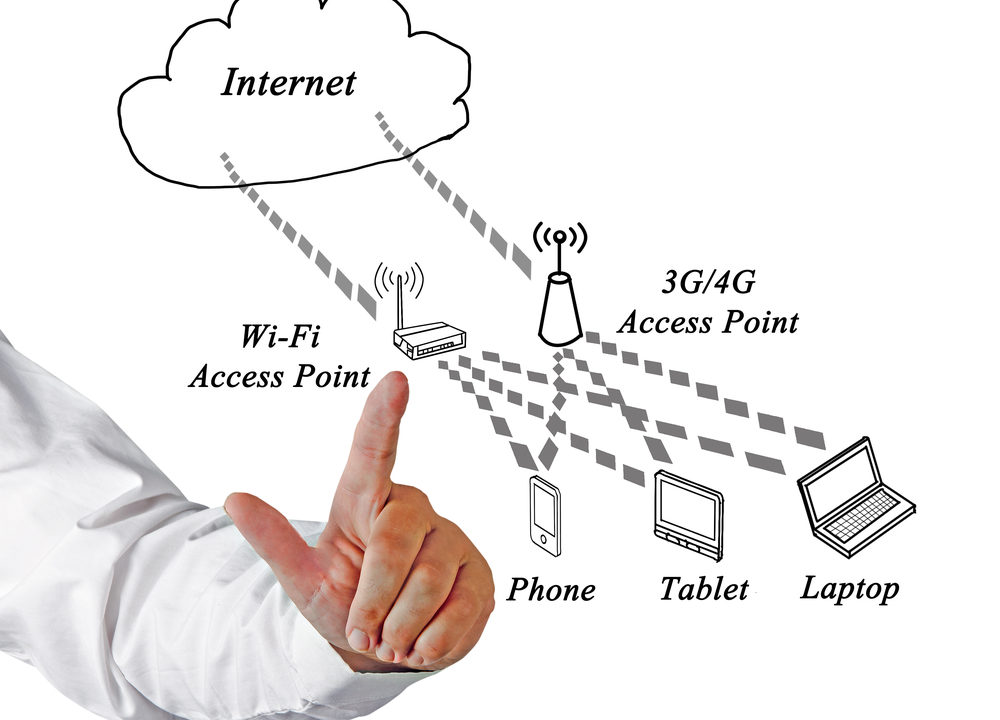- OCNモバイルONEのAPNの設定方法を知りたい!
- APNの設定は難しいのかな?
OCNモバイルONEへの乗り換えてすぐに直面する疑問です。
ここでは、OCNモバイルONEのAPNについて、分かりやすく解説していきます。
【OCNモバイルONE】APNと構成プロファイルとは何か?を解説します!
【APNとは】
APNは英語で「Access Point Name」(アクセスポイントネーム)の略称です。
このAPNとは、スマホなどモバイル回線を使ってデータ通信を行う機器において、ネットワークへ接続する際に必須となる設定の名称です。
【構成プロファイルとは】
構成プロファイルとは、APNを設定するためにデバイスに必要なファイルのことです。一般的にはネット上からダウンロードしてインストールします。
上記に「APN」と「構成プロファイル」の詳細をお伝えしましたが、難しく考える必要はまったく無く、OCNモバイルONEを初めて利用する際の初期設定だと解釈しましょう。
この「初期設定」はOCNモバイルONEアプリを使うことによって、あっという間に設定が完了しますので、まずは事前にOCNモバイルONEアプリをダウンロードしましょう。
Wi-Fiが接続できる環境下でOCNモバイルONEアプリのダウンロードが完了しましたら、次はOCNモバイルONEのAPNの設定方法を解説していきます。
【iPhone】OCNモバイルONEのAPNの設定方法を3ステップで解説!
- OCNモバイルONEアプリのインターネット接続設定にアクセスする!
- 接続設定用ファイルをダウンロードする!
- 接続設定用ファイルをインストールすれば設定完了です!
ここではiPhoneを使って、OCNモバイルONEのAPNの設定方法を3ステップで解説していきます。OCNモバイルONEアプリを使うので非常に簡単に設定可能です。
STEP①:OCNモバイルONEアプリのインターネット接続設定にアクセスする!
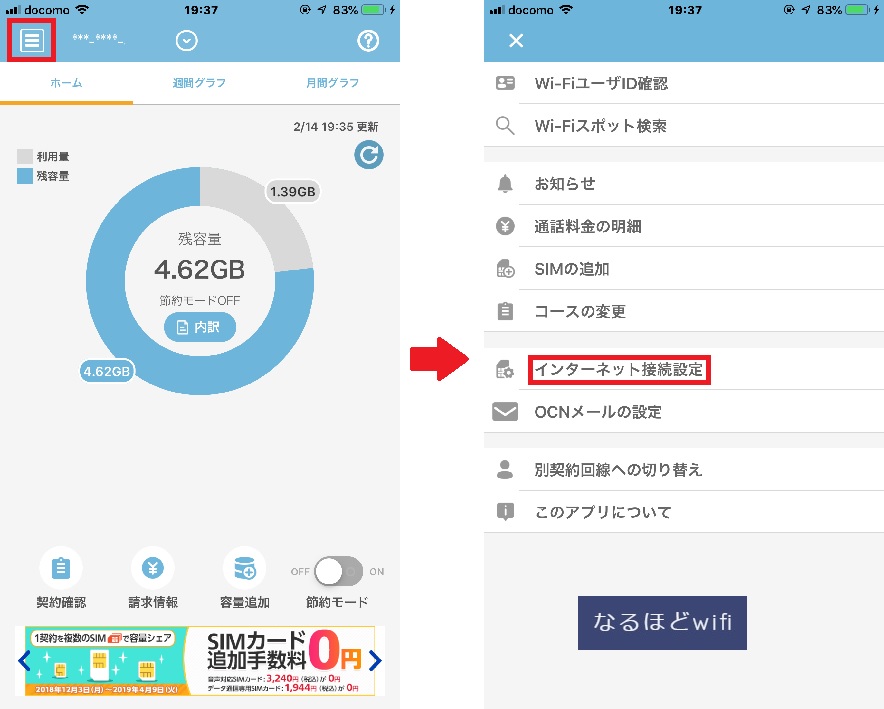
まず、OCNモバイルONEアプリのトップ画面を表示させ、上の左の画像上部の赤枠をタップし、上の右の画像の「インターネット接続設定」をタップします。
STEP②:接続設定用ファイルをダウンロードする!
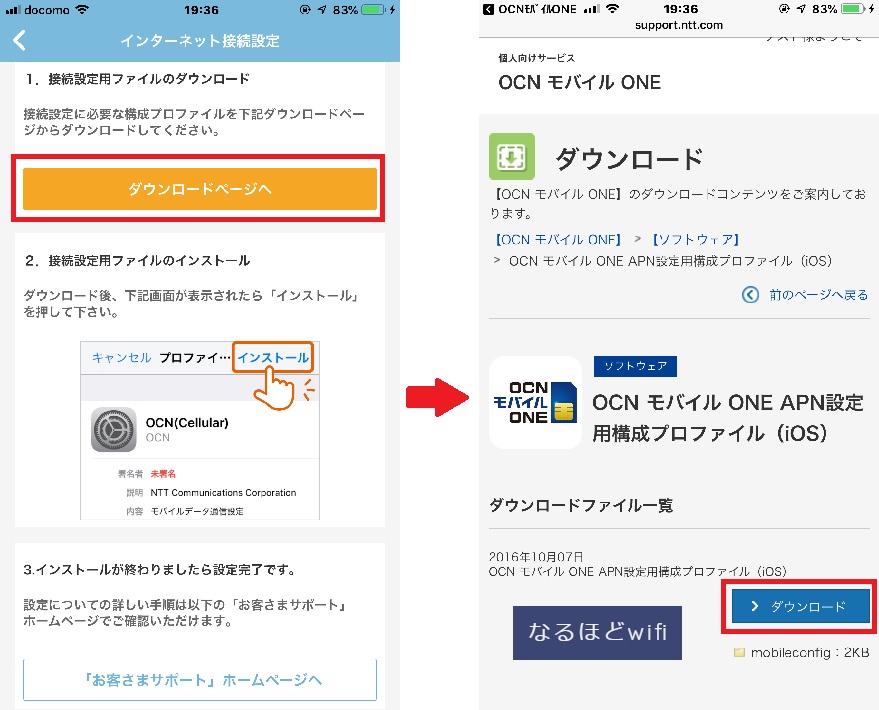
上の左の画像にある「インターネット接続設定」の「ダウンロードページへ」をタップし、上の右の画像の赤枠の「ダウンロード」をタップします。
STEP③:接続設定用ファイルをインストールすれば設定完了です!
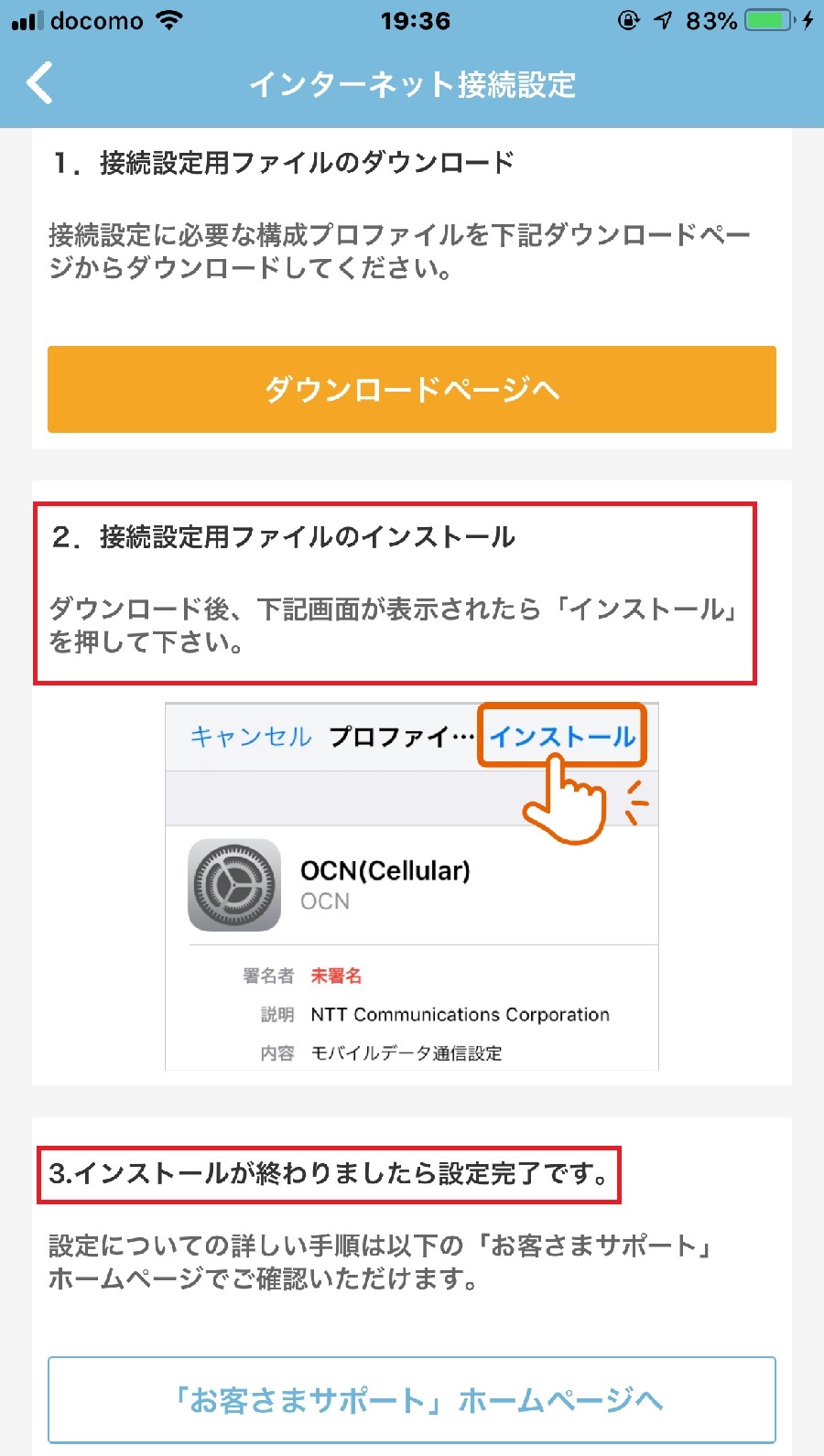
上の画像の「2.接続設定用ファイルのインストール」のように「インストール」をタップします。そのインストールが終わりましたら設定は完了です。
ここではiPhoneのAPNの設定方法を解説しましたので、次はandroidのAPNの設定方法を解説していきますね。
【android】OCNモバイルONEのAPNの設定方法を3ステップで解説!
- OCNモバイルONEアプリのインターネット接続設定にアクセスする!
- 次にボタンを3回タップして進んでいきます!
- アクセスポイントを指定してチェックを入れると設定完了です!
それではandroidを使って、OCNモバイルONEのAPNの設定方法を3ステップで解説していきます。iPhone同様、OCNモバイルONEアプリを使うので非常に簡単に設定可能です。
STEP①:OCNモバイルONEアプリのインターネット接続設定にアクセスする!
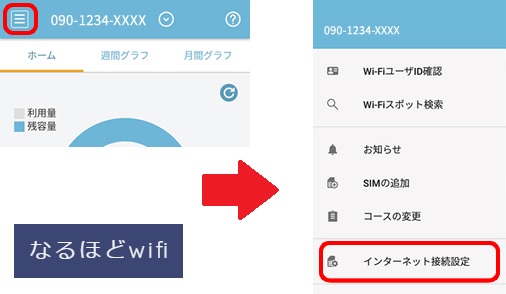
まず、OCNモバイルONEアプリのトップ画面を表示させ、上の左の画像上部の赤枠をタップし、上の右の画像の赤枠の「インターネット接続設定」をタップします。
STEP②:次にボタンを3回タップして進んでいきます!
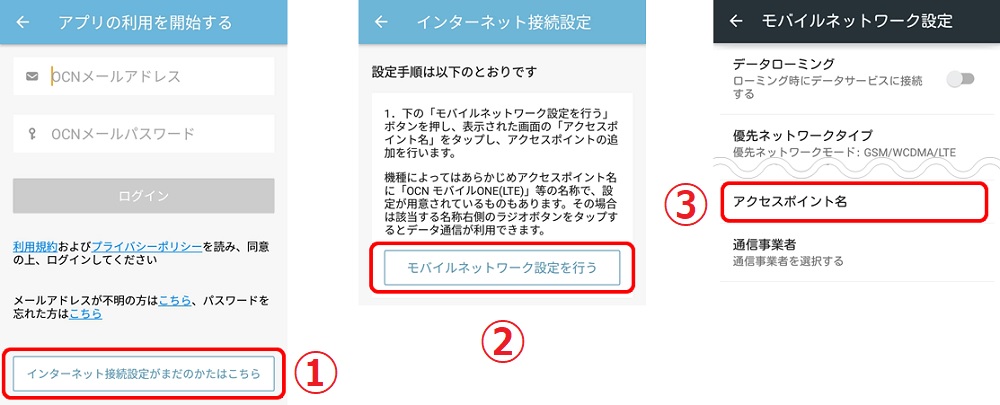
①の「インターネット接続設定がまだのかたはこちら」をタップし、②の「モバイルネットワーク設定を行う」をタップします。そして③の「アクセスポイント名」をタップします。
STEP③:アクセスポイントを指定してチェックを入れると設定完了
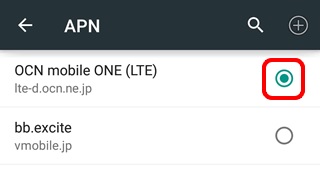
上の画像の「OCN mobile ONE(LTE)」の右の赤枠の「○」を選択すると設定完了です。Wi-Fiをオフにしてブラウザを起動し、インターネットに接続してください。
OCNモバイルONEのAPNに関する5つのQ&A!
【OCNモバイルONEのAPNに関する5つのQ&A!】
- OCNモバイルONEのAPNが設定できないが対処法を知りたい!
- OCNモバイルONEのAPNを変更する必要が生じる可能性はあるのか?
- OCNモバイルONEから他社に乗り換える時、構成プロファイルはどうすれば良いのか?
- OCNモバイルONEの構成プロファイルの削除方法を知りたい
- OCNモバイルONEからダウンロードした構成プロファイルの料金は必要なのか?
私はOCNモバイルONEに加入した時にAPNの設定を自分自身で行ったのですが、簡単に設定できたので特に問題は無かったです。しかし、いくつかの疑問はありました。
そこで、OCNモバイルONEのAPNについて、多くの方が疑問に感じるであろう5つの疑問をピックアップし、お答えしていきます。
Q①:OCNモバイルONEのAPNが設定できない時の対処法を知りたい!
【OCNモバイルONE カスタマーズフロント】
0120-506-506 受付時間10~19時
※日曜・祝日・年末年始を除く
もし、前述の設定方法でネットワークに接続できない場合は、迷うことなく「OCNモバイルONE カスタマーズフロント」で設定方法を確認してください。
オペレーターに直接確認することで間違いのない設定が可能となりますので、「あれっ?」と思ったら、設定作業をすぐに止めて電話で確認しましょう。
Q②: OCNモバイルONEのAPNを変更する必要が生じる可能性はあるのか?
これは「ない」と言って良いと思います。
あるとすればOCNモバイルONE側の大幅なメンテナンスや設定変更時にしか考えられませんので、一度設定したAPNの変更する必要は少なくとも当分の間はありません。
Q③: OCNモバイルONEから他社に乗り換える時、構成プロファイルはどうすれば良いのか?
androidは削除作業はありませんが、iPhoneで他社に乗り換える際は一般的に、インストールしたOCNモバイルONEの構成プロファイルはそのまま放置しても問題ないです。
しかし、iPhoneの端末の保存可能なデータ容量に影響するので、気になる方は次に説明する方法で端末から構成プロファイルを削除してください。
Q④:OCNモバイルONEの構成プロファイルの削除方法を知りたい
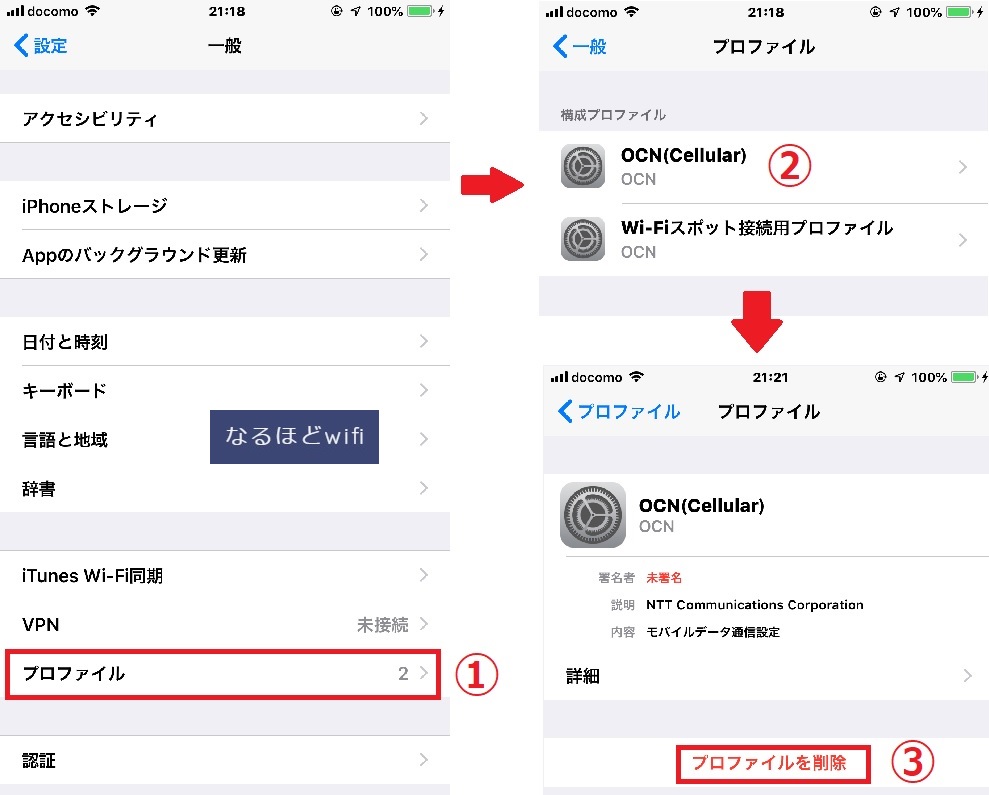
iPhoneの設定から一般へ進み
- プロファイル
- 削除したい項目を選択
- 「プロファイルを削除」をタップ
iPhoneの構成プロファイルは上記の解説のとおりに設定して削除してください。androidはプロファイルはインストールしておらず削除作業は不要です。
androidで他社に乗り換えた際はその都度、乗り換え先の指定どおりにAPN設定を行ってください。
Q⑤: OCNモバイルONEからダウンロードした構成プロファイルの料金は必要なのか?
OCNモバイルONEからダウンロードした構成プロファイルは無料ですので、利用料金が発生することはありません。
ここまでのまとめ
- OCNモバイルONEのAPNはアプリで簡単設定!
- OCNモバイルONEのAPN設定で迷ったらカスタマーズフロントで確認!
- OCNモバイルONEからiPhoneで他社に乗り換える際、プロファイルは削除!
OCNモバイルONEのAPNは「OCNモバイルONEアプリ」で非常に簡単に設定できますが、APNの設定作業は順序を確認しながら慎重に行なってください。